Krok 1: Uzupełnienie kierowane RF do lokalizacji PND
Ten przykład używa tych samych konfiguracji jak w Scenariuszu 1 powyżej.
- W głównym menu urządzenia RF wybierz pozycję Menedżer zadań. Zostanie wyświetlony ekran Menedżer zadań (TMM).
- Wybierz pozycję Standardowy. Zostanie wyświetlony ekran Menedżer zadań (T1).
-
Określ następujące informacje:
- Obszar1
- Określ obszar lub lokalizację dla zadania. Jeśli to pole jest puste aplikacja wyszukuje zadania dla wszystkich obszarów, do których masz dostęp.
- Zadanie
- Aby wybrać zadania uzupełnienia, określ R. W polu pojawi się wpis RP - Uzupełnienie. Jeśli nic nie jest zaznaczone to żadne zadanie przemieszczenia nie zostanie wysłane.
-
Aby uzyskać pierwsze zadanie uzupełnienie, dwa razy naciśnij klawisz Enter. Ekran Uzupełnienie (TRP) ze wszystkimi uzupełnieniami, które istnieją w obszarach i strefach, które zostały wyznaczone w polu Obszar1. Trzeba wykonać te zadania w kolejności, w której są podane.
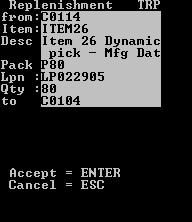
- Aby zaakceptować zadanie, naciśnij klawisz Enter.
-
Potwierdź następujące pola:
- OD
- Z Lokalizacji lub aktualnej lokalizacji pozycji.
- LPN
- Od LPN lub LPN pozycji.
- IL
- Ilość do uzupełniania
- JM
- Jednostka miary dla towaru jak Sztuki, Skrzynie itp.
- DO
- Do Lokalizacji lub nowej lokalizacji dla pozycji.
- POWÓD
- Kod przyczyny związany z uzupełnieniem. Ta opcja jest wyświetlana jedynie gdy zostanie wprowadzona Ilość mniejsza niż wymagana.
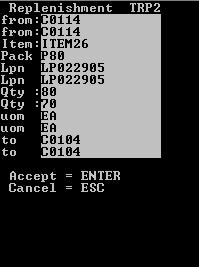
- Aby wykonać, naciśnij klawisz Enter. Aplikacja wyświetla kolejne zadanie lub uzupełnianie.
- Po zakończeniu uzupełnień naciśnij klawisz Esc, aby powrócić do ekranu Menedżer zadań (T1).